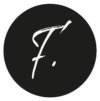FACEBOOK PIXEL – Vad är det och vad gör den undrar många… detta tänkte vi bena ut!
Alltså, Facebook-pixeln är lätt sagt en ”kod” du kopplar samman med din webbplats och dina Facebookannonser. Där pixeln fungerar som ett analysverktyg där information plockas upp om dina användare på din webbplats.
Det ger det dig information om hur dina kunder genomför ett köp på din webbplats och fyller i ett formulär samt lägger en produkt i varukorgen. Om du har en sådan såklart! Oavsett om du har en webbshop eller inte är det bra att använda sig av facebook-pixeln.
Varför ska man ha en Facebook-pixeln?
Jo, när du har installerat pixeln på din webbplats kan du mäta dina annonser på ett mycket smart och effektivt sätt. Bland annat kan du se;
» information om vilka sidor på din webbplats besökaren går till efter att de har klickat på din annons.
» om dina annonser visas för rätt personer som faktiskt har ett intresse för det du vill förmedla och på så sätt öka försäljningen.
Genom att analysera och mäta annonsernas resultat får du bättre förståelse för hur dina besökare beter sig, vad som händer när en besökare tryckt på din annons och vilka annonser som går hem.
Tänk dig att en besökare lägger något i din varukorg, läser ett blogginlägg och helt enkelt visar ett intresse för din hemsida. I det fallet skickar Facebook-pixeln den information en tillbaka till Facebook. Där kan du sedan se vad besökarna gjorde men också nå kunderna igen när det är dags för nya annonser.
Så, hur skapar man och installerar sin Facebook-pixeln?
- När du vill skapa din pixel så loggar du in på ditt Business manager konto på Facebook och klickar på Events Manager.
- Öppna Events manager och tryck på ’’Anslut datakällor’’.
- När ett fönster öppnas får du tre alternativ att välja mellan – Webb, App och Offline. – Tryck på Webb och klicka på ”Kom igång”.
- Nu öppnar ett fönster där du kan konfigurera webbhändelser. Välj Facebook-pixel och klicka på ”Anslut”.
- Välj ett namn på din pixel. Tips är att välja ett namn där du förstår vilken sida den är kopplad till och din webbadress för enklare konfigurationsalternativ.
- Tryck på ”Fortsätt” och välj sedan att installera pixeln manuellt. Nu återstår det bara att kopiera själva pixelkoden och lägga in koden på din hemsida.
När koden för själva pixeln är skapad så gör man på olika sätt, beroende på vilket system du använder. WordPress exempelvis som vi arbetar i har en ganska tydlig guide på hur du lägger in koden på din hemsida.